原标题:”TP-LINK无线产品如何防蹭网”关于路由器设置教程分享。 – 来源:【WiFi之家网】 – 编辑:小元。
近期,一种宣称能够破解无线密码、偷偷连接到别人的无线路由器实现“免费”上网的“蹭网卡”在市场上炒得沸沸扬扬,“卡王”、“卡皇”、“卡神”层出不穷,卖得火热,很多用户也经不住这种“免费午餐”的***,加入到“蹭网”的行列。与此同时,不少用户也开始报怨自己使用无线路由器上网很慢,怀疑是被人“蹭网”了。“蹭网卡”是一种什么样的产品,而我们又该如何保护自己的无线网络安全呢?
认识蹭网卡
“蹭网卡”是一种Wifi无线局域网网卡,和标准的无线网卡相比,主要有以下特点:
1、发射功率大
中国无委会规定天线增益低于10dBi的2.4GHz无线局域网产品等效全向辐射功率(EIRP)必须小于或等于100mW,欧盟CE认证标准也规定2.4GHz无线局域网产品的等效全向辐射功率(EIRP)要小于或等于100mW,所以标准的无线路由器和无线网卡发射功率一般都在50-100mW之间,而“蹭网卡”发射功率一般都在800mW以上,是标准无线产品的十几倍,和手机相当,辐射较强,属于严重超标产品,长时间、近距离使用会影响到人体健康。
2、能破解密码
这类网卡一般都配有BT3/BT4等***,但只能破解WEP加密,对于使用WPA-PSK/WPA2-PSKAES加密的无线路由器却无能为力,所以只要选择恰当的加密方法,完全可以防范恶意蹭网。
如何防蹭网
了解了“蹭网卡”的特点,防蹭网就比较容易了。TP-LINK所有的无线路由器都支持WPA-PSK/WPA2-PSK安全机制,用户只要在设置路由器时,选择WPA-PSK/WPA2-PSK安全类型,并指定加密方法为AES加密,即可有效保护无线网络的安全,防止蹭网一族的盗用。

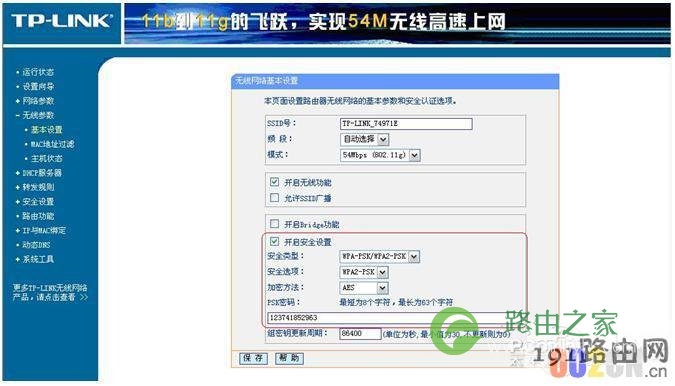
对于TP-LINK的11N无线路由器和无线USB网卡、150M无线路由器和无线USB网卡,用户还可以通过QSS快速安全设置功能来快速设置AES加密无线网络。如果用户是配套使用以上产品,只需在两分钟内分别按一下路由器和网卡上的QSS按钮,就可以轻松地在无线网卡与无线路由器之间建立WPA2级别的AES加密安全连接,无需记忆密码,即可有效防范“蹭网卡”的盗用。

TP-LINK的所有无线产品均已支持WPA/WPA2,WPA-PSK/WPA2-PSK加密机制,并且采用硬件实现AES加密算法,加密解密过程更加高效,这样用户在使用AES加密保障无线网络安全的同时,无线性能不受影响,确保用户上网冲浪一样流畅。此外,TP-LINK产品还支持无线MAC地址过滤、SSID隐藏、防火墙等功能,用户可以通过这些功能进一步保护自己的无线网络。
原创文章,作者:路由器设置,如若转载,请注明出处:https://www.224m.com/26473.html

